Hầu hết hiện nay, mọi người đều sử dụng wifi, vì vậy bảo mật cần được quan tâm. Bài viết sau sẽ chia cho bạn những hướng dẫn cách bảo mật mạng không dây wifi giúp làm việc, giúp bạn lướt web an toàn.

Bạn có biết rằng vấn đề bảo mật mạng không dây là vô cùng quan trọng bởi wifi rất dễ bị hacker và bị các đối tượng xấu trên internet xâm phạm.
Mạng không dây hay còn gọi là mạng wifi, là môi trường mạng giúp kết nối các thiết bị có khả năng thu phát tín hiệu như laptop, smartphone, ipad... Thay vì kết nối chúng bằng dây dẫn, mạng không dây sử dụng sóng vô tuyến truyền trong không khí qua các trạm thu, phát sóng. Do môi trường kết nối của mạng wifi là không khí nên khả năng bị xâm nhập của người dùng cao hơn so với mạng có dây.
Các hacker có thể thực hiện những biện pháp tinh vi xâm nhập trái phép, và lấy cắp các thông tin quan trọng.
Võ Minh sẽ chia cho bạn những mẹo đơn giản giúp bạn bảo mật thông tin, lướt web an toàn.
1/ Bật tính năng mã hóa
Đây là một trong những điều bắt buộc để bảo mật mạng không dây, nếu bỏ qua việc này mọi hoạt động, thông tin, điều bạn làm trên thiết bị đều có thể bị xâm phạm bởi bất cứ ai.
Phần lớn các bộ định tuyến wifi đều bị tắt tính năng mã hóa, đây là điều hết sức nguy hiểm. Vì vậy, hãy đảm bảo thiết bị của bạn đã được bật tính năng mã hóa. Bạn có thể thực hiện bằng cách sau:
Bước 1: Vào Start, tìm và chọn Control Panel.
Bước 2: Bấm vào View network status and tasks bên dưới mục Network and Internet.
Bước 3: Bấm vào Change adapter settings, sau đó nhấp chuột vào mục Wi-Fi. Tiếp tục chọn Wireless Properties và vào Security tab.
Trên thực tế, không phải tất cả các chuẩn mã hóa đều tốt như nhau, có một vài tùy chọn mã hóa (Security Mode) như:
- WEP (Wired Equivalent Protection) là loại mã hóa đã lỗi thời và dễ tấn công bởi tin tặc.
- WPA-PSK hay WPA-Personal, là một loại mã hóa mới và bảo mật hơn WEP. Hầu hết các laptop hiện nay đều hỗ trợ chuẩn WPA này.
- WPA2: là chuẩn mã hóa có khả năng bảo mật tốt nhất.
Hãy đảm bảo chọn chuẩn WPA2 nếu thiết bị của bạn hỗ trợ. Nếu không thì hãy chọn WPA Personal và tuyệt đối không sử dụng WEP vì nó dễ bị hacker tấn công.
Đối với mục Encryption type bạn hãy chọn AES, vì nó cung cấp mã hóa mạnh mẽ và rất khó bị tấn công. Bạn không nên lựa chọn TKIP nhé, nếu muốn chọn nó thì hãy cập nhật thiết bị của bạn.
2/ Luôn truy cập bảng điều khiển admin bằng Ethernet
Đăng nhập vào bảng điều khiển admin của router chỉ đơn giản là mở trình duyệt web, nhập địa chỉ IP (hoặc đôi khi là URL), rồi đến tên người dùng và mật khẩu admin router. Mọi thứ đều ổn, miễn là bạn không làm như vậy trên một kết nối không dây.
Khi đăng nhập vào bảng quản trị admin qua mạng không dây, những thông tin đăng nhập đó sẽ được gửi qua mạng và có khả năng bị chặn giữa chừng. Nếu bạn chỉ đăng nhập khi được kết nối bằng Ethernet, bạn có thể loại bỏ rủi ro này.
Trên thực tế, bạn nên vô hiệu hóa hoàn toàn quyền truy cập từ xa và yêu cầu kết nối có dây để điều chỉnh mọi thứ. Bằng cách này, ngay cả khi tin tặc can thiệp vào kết nối không dây và phá vỡ mật khẩu của bạn, chúng cũng không thể thay đổi bất cứ điều gì.
3/ Thay đổi tên người dùng và mật khẩu
Đây là một cách đơn giản để bảo mật mạng không dây wifi cho tổ chức hay gia đình.
Bởi trước khi sử dụng những thủ thuật tinh vi thì các hacker thường thử xâm nhập wifi bằng cách đăng nhập tên người dùng quản trị mạng và mật khẩu.
Và có một điều cần lưu ý rằng các bạn hacker sở hữu những công cụ giúp dò tìm ra tên người dùng quản trị cũng như mật khẩu rất nhanh.
Vì thế, bạn không nên để tên, mật khẩu mặc định ban đầu hoặc mật khẩu quá đơn giản, dễ đoán. Hãy sử dụng tên người dùng quản trị và mật khẩu là những ký tự khó đoán, kết hợp chữ hoa, chữ thường, các ký hiệu và con số để tăng độ phức tạp. Những dãy mật khẩu vô nghĩa đôi khi lại mạnh mẽ hơn rất nhiều. Điều này sẽ khiến cho những kẻ tấn công khó dò ra được tên người dùng và mật khẩu của bạn hơn.
4/ Thay đổi địa chỉ IP mặc định của router
Vì lý do bảo mật, tốt nhất bạn nên thay đổi IP mặc định của router (địa chỉ IP bạn nhập vào trình duyệt của mình để kết nối với router), giúp nó có khả năng chống theo dõi tốt hơn.
1. Trong khi đăng nhập với quyền admin, hãy tìm tùy chọn Network Configuration hoặc thứ gì đó tương tự.
2. Thay đổi một hoặc cả hai số cuối cùng của địa chỉ IP trong trường LAN IP Address. Ví dụ: bạn có thể thay đổi IP mặc định là 192.168.200.01 trên router của mình thành 192.168.200.36 (địa chỉ IP thực trên router của bạn sẽ khác).
3. Nhấp vào Apply hoặc Save và đợi router của bạn khởi động lại.
5/ Bật bảo mật tường lửa
Một số bộ định tuyến có tường lửa đã được cài đặt sẵn, bạn hãy bật nó lên để bảo mật mạng không dây của mình. Tường lửa có chức năng giám sát lưu lượng truy cập vào mạng wifi của bạn và có thể chặn các truy cập không được phép. Để bật tường lửa bạn vào phần Configuration trong trình quản lý router và tìm đến mục Firewall hay SPI Firewall rồi chọn Enable.
6/ Bật bảo mật tường lửa
Không phải mọi bộ định tuyến đều có tường lửa đã được cài sẵn, nhưng nếu máy của bạn có, hãy bật nó. Tường lửa có thể đóng vai trò là hàng phòng thủ đầu tiên của bạn. Chúng được thiết kế đặc biệt để quản lý và lọc lưu lượng truy cập vào và ra khỏi mạng của bạn và có thể khóa các truy cập thông qua các cổng không được sử dụng.
Trên đây là những hướng dẫn dễ dàng thực hiện, giúp bạn bảo mật mạng không dây wifi giúp làm việc, lướt web an toàn.
Địa chỉ liên hệ dịch vụ CNTT uy tín tại TPHCM:
529/6a Điện Biên Phủ P.3 Q.3 TP.HCM
Điện thoại dịch vụ CNTT uy tín tại TPHCM:
Phone: (028) 3839 1232
Zalo: 0989 695 720
Messenger: m.me/dichvuvitinhvominh